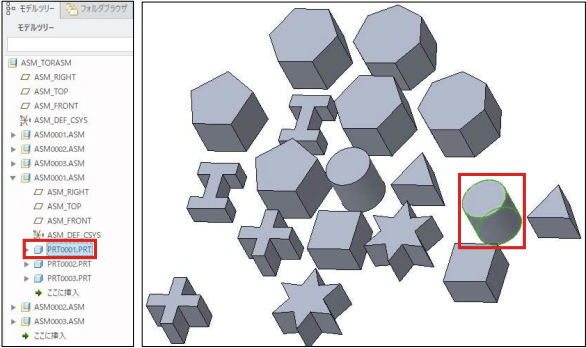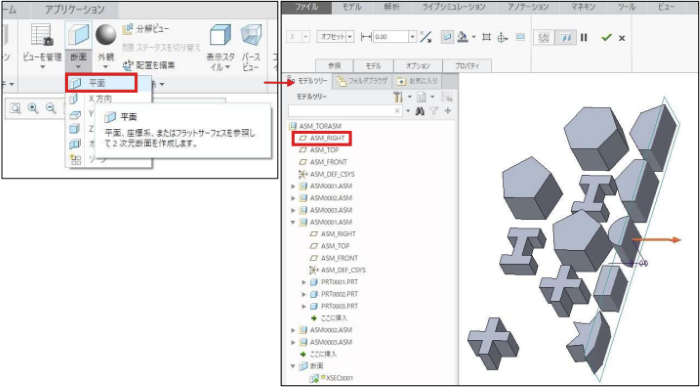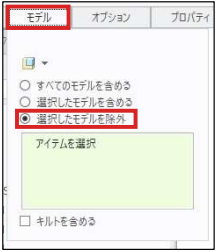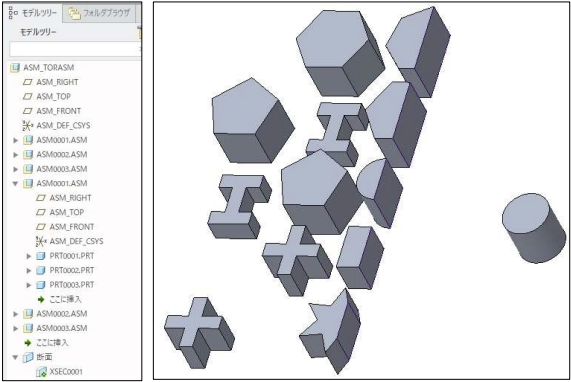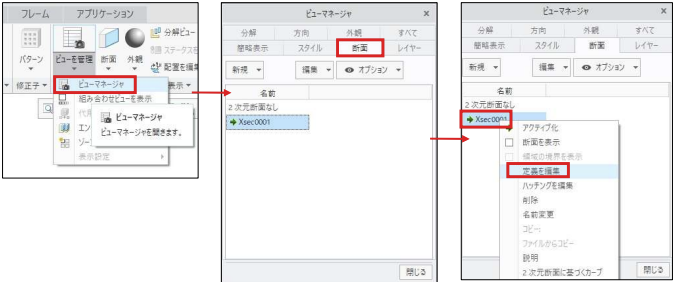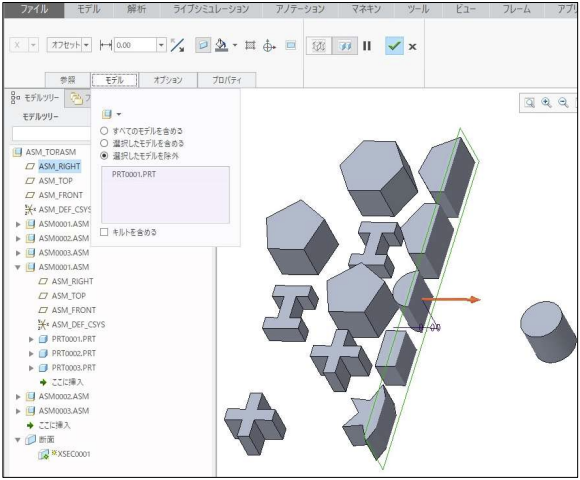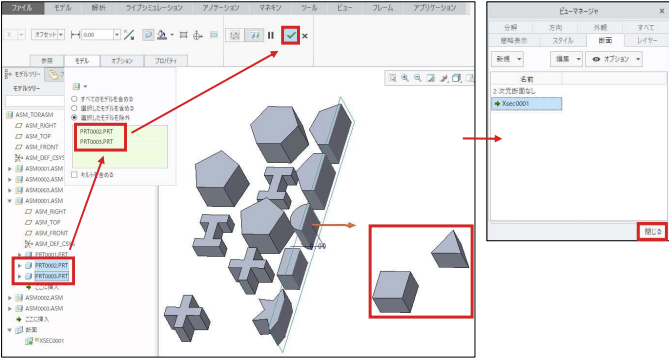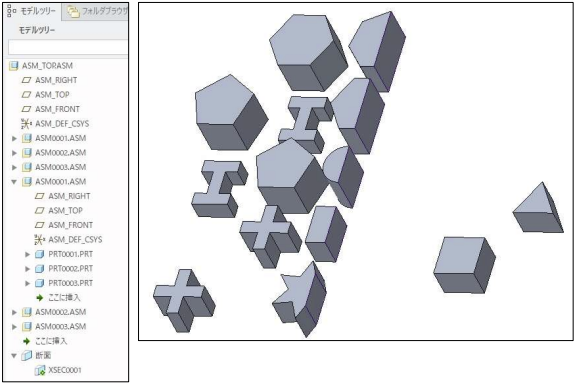操作方法/TIPS
CAD
Creo Parametric

記事の概要
皆さん、こんにちは。
旭エンジニアリング 製品技術チームの 橋本です。
今回は、任意の構成部品を断面から除外する方法を、Creo Parametric 4.0 を用いてご説明いたします。
【1】アセンブリモデルの準備
この資料では、図のようなアセンブリモデルをサンプルとして説明します。
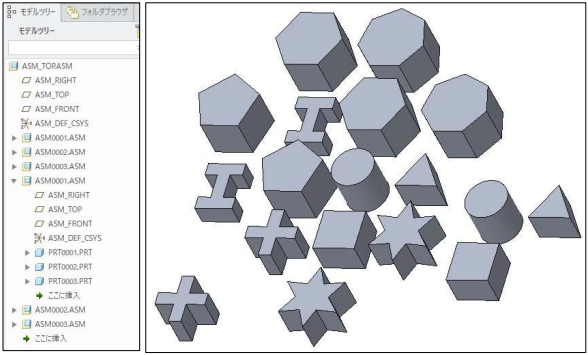
【2】断面を新規に作成する場合
-
断面で除外したい構成部品を、モデルツリーとグラフィックビューで確認します。

- この資料では例として、次の手順で、新規断面を作成します。
- モデルタブ>モデル表示グループ>断面>平面 をクリックします。
- 今回は例として、モデルツリーからデータム平面:ASM_RIGHT を選択します。
-
図のように作成中の断面が表示されます。

-
図断面タブ>モデルタブ>選択したモデルを除外 をクリックします。

- 上記(1)で確認した、「PRT0001.PRT」をモデルツリーでクリックします。
- 断面に「PRT0001.PRT」が表示されます。
-
画面を確認して、終了「レ」をクリックします。

-
部品「PRT0001.PRT」を除外した断面が作成されます。

【3】既存の断面から編集する場合】既存の断面から編集する場合
- 既存のアセンブリ断面を開きます。
- モデルタブ>モデル表示グループ>ビューを管理>ビューマネジャ をクリックします。
- 「ビューマネージャ」のダイアログボックスが表示されます。
-
断面タブにて、断面を選択して右クリックで定義を編集 をクリックします。

-
断面の定義画面が表示されます。

- 断面タブ>モデルタブ>選択したモデルを除外をクリックします。
- 表示させたい構成部品を、モデルツリーで指定します。複数の場合は、「ctrl」キーを押しながらクリックします。
- 断面に指定した構成部品が表示されます。
- 画面を確認して、終了「レ」をクリックします。
-
ビューマネージャ>閉じる をクリックします。

-
指定した構成部品を除外した断面が作成されます。